
William Charles
0
1931
434
Это файл-призрак? Это клон? Это символическая ссылка, и она настолько полезна, что может просто взорвать вас.
Каждая операционная система имеет полезную функцию, которая называется символические ссылки. Это дает вам много преимуществ в сочетании с другими приложениями или методами. Возможность создавать символические ссылки - это функция, неизвестная большинству пользователей компьютеров, но понять концепцию не очень сложно. Я объясню, о чем они все и как вы можете использовать их, чтобы выйти из вашего компьютера и установленных служб.
Подождите, это не просто ярлыки?
Хорошее начало - представить, что символические ссылки похожи на файлы ярлыков, но не думайте, что они одинаковы. Файл ярлыка - это файл, который просто указывает на нужный файл. Пользователи Windows знакомы с этими файлами ярлыков, так как любой установщик разместит ярлык на рабочем столе, чтобы упростить запуск программы. С другой стороны, символическая ссылка - это указатель более низкого уровня, который записывается в файловую систему на вашем жестком диске..
Символическая ссылка создаст впечатление, что связанный файл действительно существует, а не просто ярлык. Однако, как только вы нажмете на него, он все равно будет направлен на фактическое местоположение файла и запустит найденные там данные. В качестве ссылки для любопытного, технически говоря, символическая ссылка относится к каталогу, жесткая ссылка - к файлу, а мягкая ссылка - еще один термин для ярлыка..
Тематическое исследование
Чтобы лучше понять это, мы перейдем к нашему первому кейсу: использование символических ссылок с Dropbox. Если вы хотите синхронизировать что-то, что вы действительно хотели бы иметь в другой папке, кроме “Dropbox” папку, или если это что-то, что не может быть перемещено без нарушения какой-либо функциональности, вам нужно будет найти альтернативный способ заставить Dropbox синхронизировать эти файлы.
Например, предположим, что вы хотите синхронизировать всю папку (с именем “MakeUseOf”) это полно файлов. Если вы создадите ярлык в папке Dropbox, который указывает на папку MakeUseOf, Dropbox увидит файл ярлыка и синхронизирует его. На другом компьютере вы увидите тот же файл ярлыка, но если вы нажмете на него, вы зашли в тупик. В этом случае Dropbox просто синхронизировал файл ярлыка, а не папку, на которую указывал ярлык.
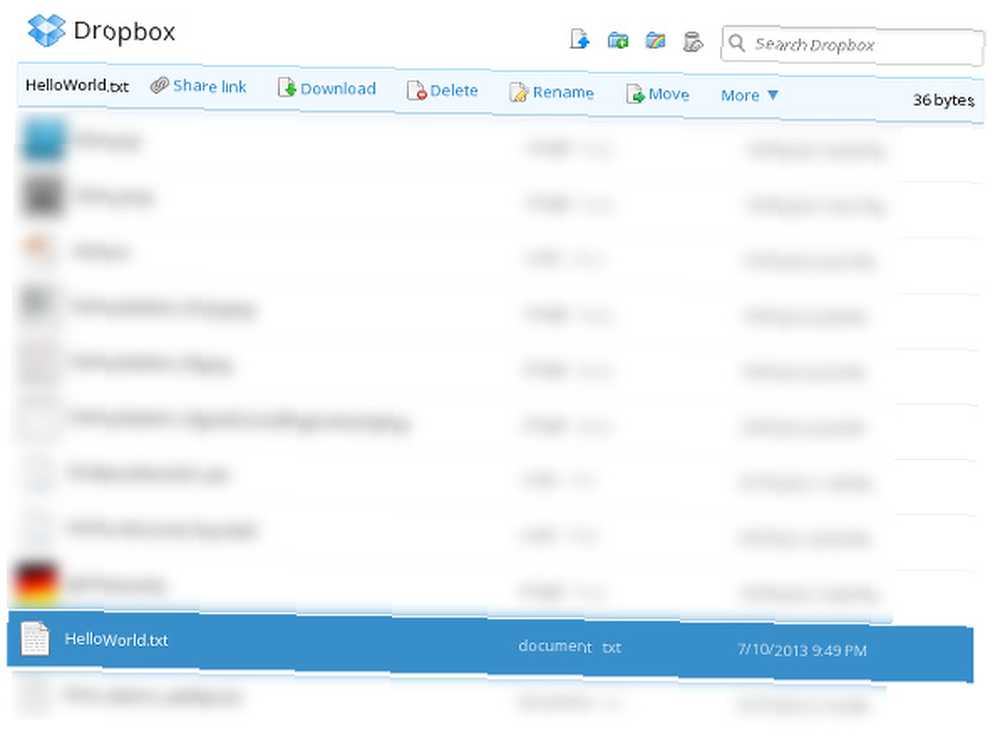
Чтобы исправить эту проблему, вы можете создать символическую ссылку. Поскольку символическая ссылка создает видимость того, что папка MakeUseOf существует в папке Dropbox, даже если она на самом деле где-то еще, Dropbox перейдет по символической ссылке и начнет синхронизировать папку вместе с ее содержимым. На другом компьютере теперь у вас будет папка MakeUseOf и ее содержимое, а не просто недействительный файл ярлыка.
Дополнительные примечания
Есть четыре дополнительных замечания о символических ссылках, о которых вы должны знать.
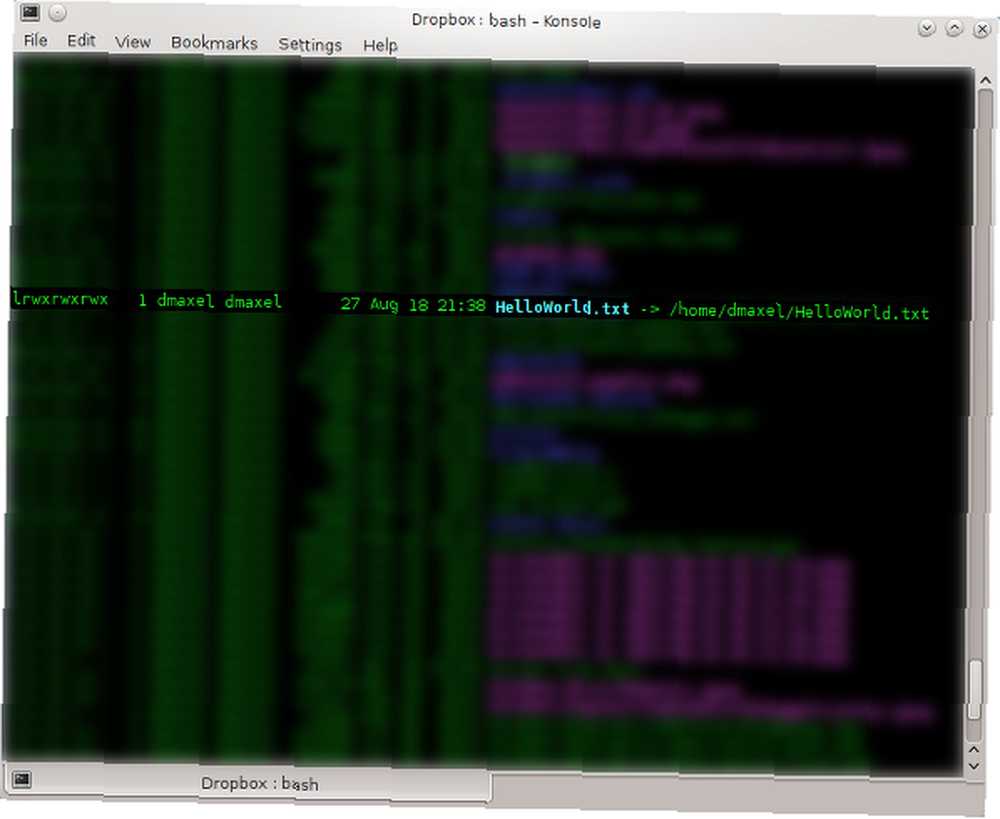
- Хотя большинство приложений будут видеть символические ссылки как фактические файлы, на которые они указывают, их все равно можно различить как символические ссылки через терминальные инструменты. Например, пользователи Linux могут использовать “ls -la” команда и обнаружить все символические ссылки в текущей папке.
- Радость символических ссылок заключается в том, что они поддерживают структуру папок, в которой содержится символическая ссылка. Так, например, допустим, что файл с именем HelloWorld.txt находился в папке MakeUseOf и находился в
/home/danny/MakeUseOf/HelloWorld.txt. Если в папке Dropbox была создана символическая ссылка для папки MakeUseOf, и вы пошли искать HelloWorld.txt в папке Dropbox, путь к файлу будет иметь вид/home/danny/Dropbox/MakeUseOf/HelloWorld.txtвместо преобразования обратно в исходный / фактический путь к файлу. Это главная причина, почему символические ссылки так хорошо “дурачить” приложения, такие как Dropbox, не вызывая их сбоя в замешательстве. - Символьные ссылки обновляются, когда содержимое исходного файла изменилось, но они не будут обновлять символический путь, который они формируют, если исходный файл был перемещен или удален.
- Система не помешает вам создать символическую ссылку внутри символической ссылки, поэтому постарайтесь не делать это самостоятельно. В противном случае это создаст бесконечный цикл, который может вызвать проблемы для общесистемных сервисов, таких как антивирусные сканеры.
Применимое использование
Конечно, как мы уже подробно обсуждали, основная причина для пользователей настольных компьютеров использовать символические ссылки - это расширить функциональность таких приложений, как Dropbox. Неофициальное руководство по Dropbox. Неофициальное руководство по Dropbox. В Dropbox есть нечто большее, чем вы думаете: Вы можете использовать его для обмена файлами, резервного копирования данных, синхронизации файлов между компьютерами и даже удаленного управления вашим компьютером. и другие подобные облачные сервисы, такие как ownCloud ownCloud: кроссплатформенная, автономная альтернатива Dropbox и Google Calendar ownCloud: кроссплатформенная, автономная альтернатива Dropbox и Google Calendar Паники NSA и PRISM продемонстрировали, что правительства могут и будут получить доступ к различным популярным облачным онлайн-сервисам. Это означает, что сейчас самое подходящее время, чтобы подумать о создании собственного облачного решения ... и Copy Copy: альтернатива DropBox с большим объемом хранилища [Mac, Linux, Windows, iOS и Android] Копирование: альтернатива DropBox с большим объемом хранилища [Mac , Linux, Windows, iOS и Android]. Кроме того, он также может быть использован для создания разных мест для основной папки пользователя, таких как “Музыка”, “документы”, и 'Картинки” (т. е. переместите эти папки с вашего диска C: \ или домашней папки в другое место, например, на дополнительный жесткий диск большего размера).
Это всего лишь несколько идей, но в полной мере полезность символических ссылок ограничена только вашим воображением. Пользователи Mac OS X могут даже синхронизировать свои приложения Mac с помощью Dropbox Синхронизировать свои приложения Mac с Dropbox Синхронизировать свои приложения Mac с Dropbox Почему бы Вы хотите синхронизировать данные своего приложения? Ну, возможно, для того, чтобы хранить резервные копии в облаке. Или, может быть, вы сделаете это для синхронизации с другим компьютером где-нибудь. Ты будешь… .
Создание символических ссылок
Теперь, когда вы тщательно изучили концепцию символических ссылок, как вы их создаете? Это немного различается в разных операционных системах, но все они требуют использования терминала / командной строки для его создания. В Windows вы можете использовать команду mklink [flag] [source] [destination] для создания символической ссылки на каталог. Вы должны использовать флаг / j, если вы имеете дело с каталогами, флаг / h, если вы имеете дело с файлом, или / d, чтобы создать мягкую ссылку / ярлык. Для [источника] и [места назначения] вам необходимо указать пути к рассматриваемым файлам или папкам.
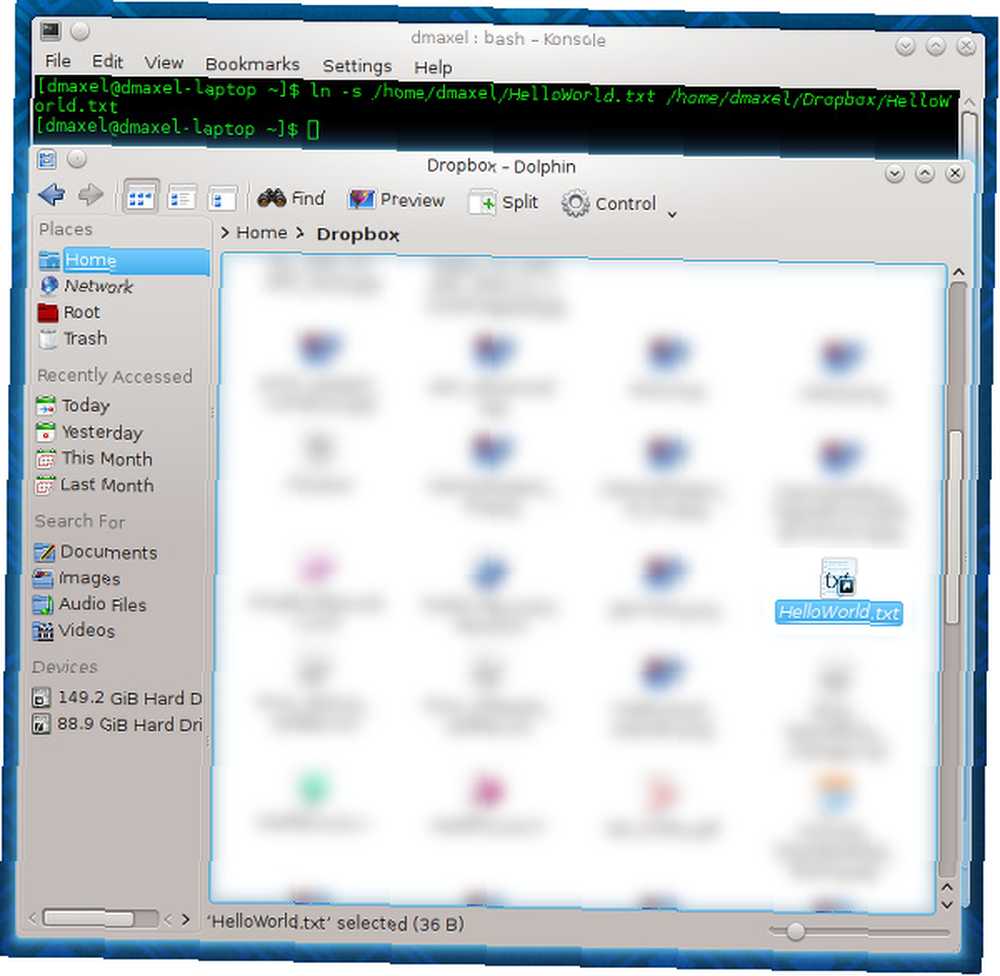
В Mac OS X и Linux вы можете создать символическую ссылку с помощью команды “ln -s [источник] [пункт назначения]”. Это работает как для файлов, так и для папок, так что эта команда - все, что вам нужно. Однако, если вы пользователь Mac, который не хочет баловаться с терминалом, вы также можете использовать Automator для создания символической ссылки. Используйте Automator для создания символических ссылок на Dropbox на Mac. Используйте Automator для создания символических ссылок на Dropbox на Mac. .
Заключение
Несмотря на свою полезность, символические ссылки все еще более запутаны в использовании, чем простые ярлыки, поэтому их нельзя легко создать в графическом пользовательском интерфейсе. Многие компьютерные неграмотные люди даже не очень хорошо понимают концепцию ярлыков (то есть они думают, что программа удаляется всякий раз, когда просто удаляют ярлык со своего рабочего стола), поэтому включение простого способа создания символических ссылок может привести к проблемы. Однако после прочтения этой статьи у вас не должно быть таких проблем, так что получайте удовольствие!
Вы использовали символические ссылки раньше? Если да, то, что было вашим самым творческим использованием? Дайте нам знать об этом в комментариях!
Изображение предоставлено: Almond Butterscotch











